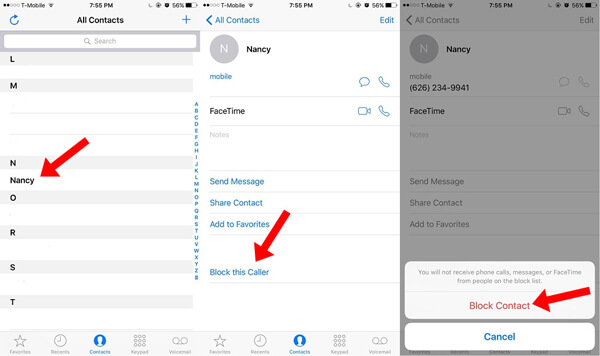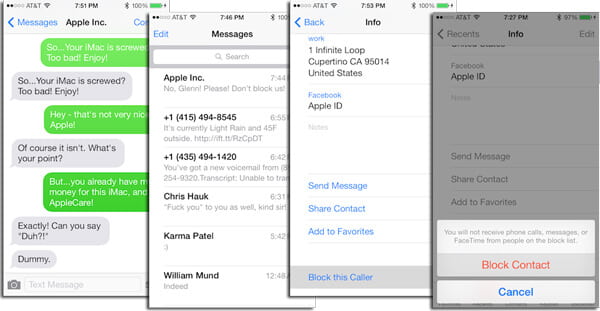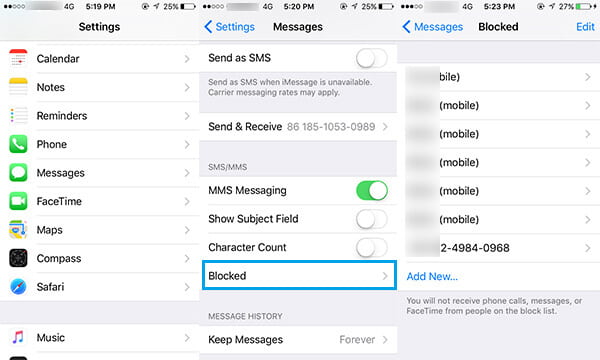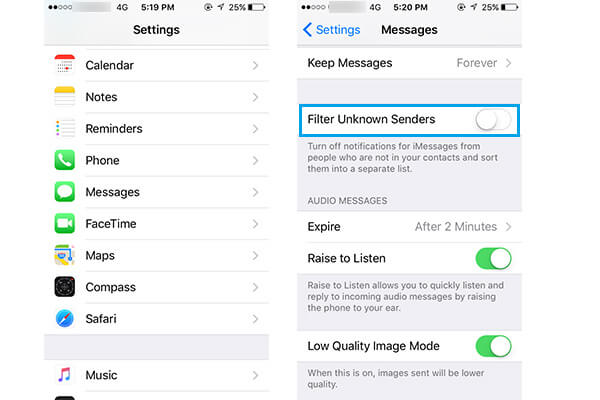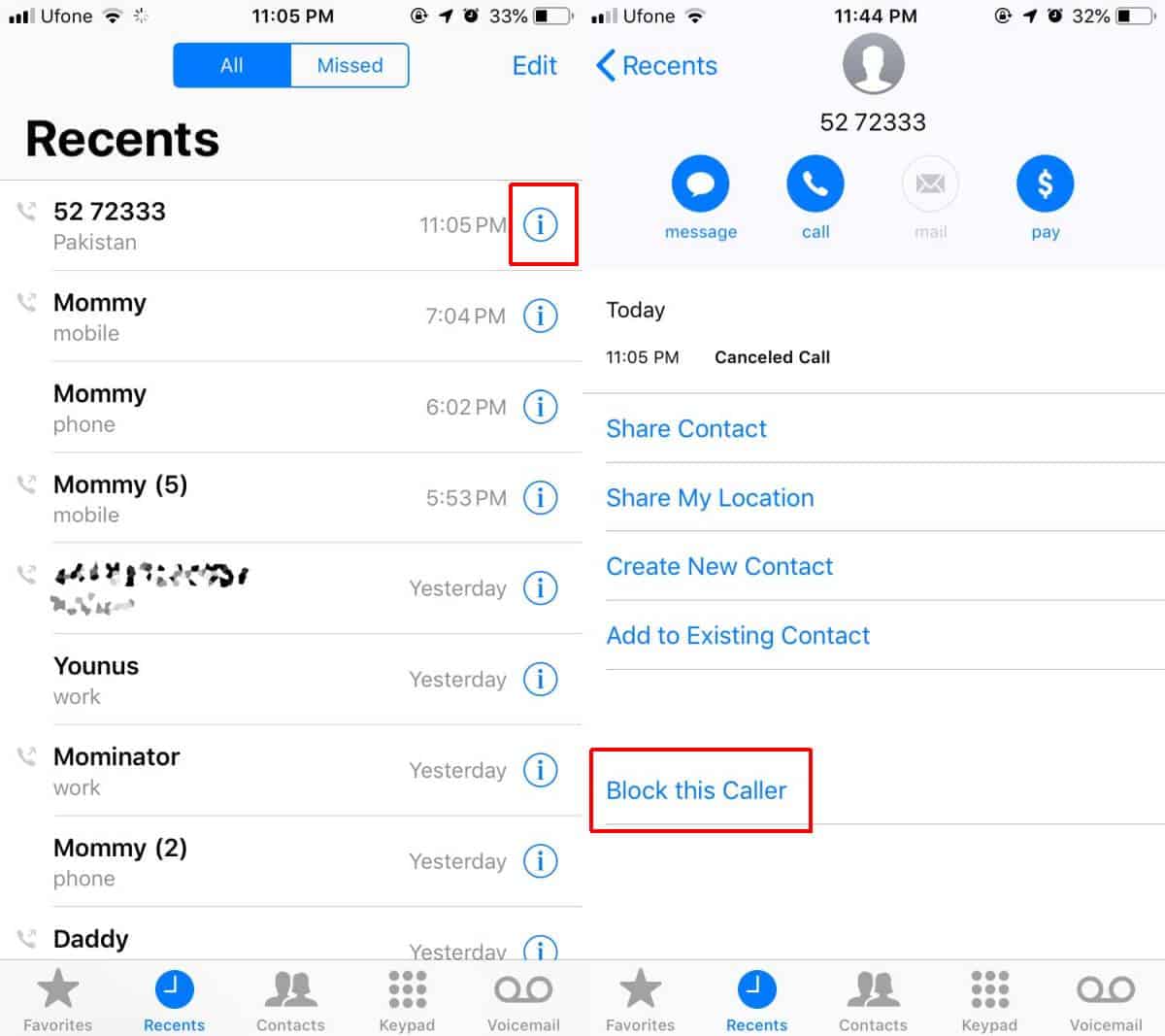- Блокировка номеров телефона, контактов и адресов электронной почты на iPhone, iPad и iPod touch
- Блокировка номера телефона, контакта или адреса электронной почты
- Телефон
- FaceTime
- Сообщения
- Почта
- Управление заблокированными номерами телефона, контактами и адресами электронной почты
- Телефон
- FaceTime
- Сообщения
- Почта
- Фильтрация сообщений от неизвестных отправителей
- Информирование о нежелательных сообщениях в приложении «Сообщения»
- Блокировка нежелательных СМС на iPhone
- Эффективные способы заблокировать iPhone текстовые сообщения / SMS
- Непосредственно заблокировать конкретный контакт
- Блокировка SMS из приложения iPhone Сообщения
- Добавить номер блокировки в настройках iPhone
- Фильтрация неизвестных отправителей для блока сомнительных номеров
- Как заблокировать SMS с именем, но без номера на iOS
- Блокировать SMS с именем, но без номера
Блокировка номеров телефона, контактов и адресов электронной почты на iPhone, iPad и iPod touch
На устройстве можно блокировать номера телефона, контакты и адреса электронной почты. Кроме того, поддерживаются такие функции, как фильтрация сообщений iMessage от неизвестных отправителей и возможность пожаловаться на нежелательные сообщения iMessage.
Блокировка номера телефона, контакта или адреса электронной почты
Существует несколько способов блокировать номера телефона, контакты и адреса электронной почты.
Телефон
В приложении «Телефон» перейдите в раздел «Недавние» и нажмите кнопку «Информация» рядом с номером телефона или контактом, который необходимо заблокировать. Прокрутите вниз и нажмите «Заблокировать абонента».
FaceTime
В приложении FaceTime нажмите кнопку «Информация» рядом с номером телефона, контактом или адресом электронной почты, который необходимо заблокировать. Прокрутите вниз и нажмите «Заблокировать абонента».
Сообщения
В приложении «Сообщения» откройте разговор, нажмите контакт в верхней части разговора, а затем нажмите кнопку «Информация» . Нажмите кнопку «Информация» , прокрутите вниз и нажмите «Заблокировать абонента».
Почта
В приложении «Почта» откройте сообщение электронной почты с контактом, который вы хотите заблокировать, и выберите контакт вверху. Нажмите «Заблокировать контакт».
После блокировки номера телефона или контакта заблокированный абонент по-прежнему сможет оставлять сообщения на автоответчике, однако вы не будете получать уведомления об этом. Отправляемые и получаемые сообщения не будут доставляться. Контакт также не будет получать уведомлений о том, что его вызов или сообщение заблокированы. Если заблокировать адрес электронной почты в приложении «Почта», он переместится в корзину. Блокировка адресов электронной почты работает на всех устройствах Apple.
Управление заблокированными номерами телефона, контактами и адресами электронной почты
Чтобы просмотреть номера телефонов, контакты и адреса электронной почты, заблокированные в приложениях «Телефон», FaceTime, «Сообщения» или «Почта», выполните следующие действия.
Телефон
Перейдите в меню «Настройки» > «Телефон» и нажмите «Заблокированные контакты», чтобы просмотреть список.
FaceTime
Перейдите в меню «Настройки» > FaceTime. В разделе «Вызовы» выберите вариант «Заблокированные контакты».
Сообщения
Перейдите в меню «Настройки» > «Сообщения». В разделе SMS/MMS выберите вариант «Заблокированные контакты».
Почта
Перейдите в меню «Настройки» > «Почта». В разделе «Обработка тем» выберите вариант «Заблокированные».
На этих экранах можно добавлять или удалять заблокированные номера телефона, контакты или адреса электронной почты.
Чтобы добавить контакт в приложении «Телефон», перейдите в меню «Настройки» > «Телефон» > «Заблокированные контакты», прокрутите вниз экрана и нажмите «Добавить новый». Затем нажмите контакт, который требуется заблокировать. Чтобы добавить контакт в приложении «Сообщения» или FaceTime, перейдите в меню «Настройки» > «Сообщения» или «Настройки» > FaceTime и выберите вариант «Заблокированные контакты». Прокрутите вниз, нажмите «Добавить новый» и выберите контакт, который вы хотите заблокировать. Чтобы добавить контакт в приложении «Почта», перейдите в меню «Настройки» > «Почта» и выберите вариант «Заблокированные». Прокрутите вниз, нажмите «Добавить новый» и введите контакт, который необходимо заблокировать. Чтобы разблокировать номер телефона, контакт или адрес электронной почты, смахните строку влево и нажмите «Разблокировать».
Фильтрация сообщений от неизвестных отправителей
Можно отфильтровывать сообщения от абонентов, не сохраненных в списке контактов.
Чтобы фильтровать сообщения, перейдите в меню «Настройки» > «Сообщения» и включите функцию «Фильтрация по отправителю».
В приложении «Сообщения» нажмите «Фильтры», затем выберите «Неизвестные отправители». Вы не будете получать уведомления об этих сообщениях.
Информирование о нежелательных сообщениях в приложении «Сообщения»
В приложении «Сообщения» можно отмечать сообщения iMessage как нежелательные. При получении сообщения iMessage от абонента, которого нет в вашем списке контактов, вы увидите ссылку «Сообщить о спаме».
Нажмите ее, а затем — «Удалить и сообщить о спаме». Приложение «Сообщения» перенаправит компании Apple данные отправителя и его сообщение, а также удалит сообщение с вашего устройства. После этого восстановить сообщение будет невозможно.
Сообщение о спаме не блокирует последующие сообщения от этого отправителя. Если вы не хотите получать такие сообщения, необходимо заблокировать контакт.
Чтобы сообщить о нежелательных сообщениях SMS и MMS, обратитесь к оператору связи.
Источник
Блокировка нежелательных СМС на iPhone
В iPhone присутствует функция, позволяющая блокировать получение смс от любого абонента. До выхода iOS 9, это можно было сделать из окна его просмотра непосредственно в приложении «Сообщения». В более новых версиях мобильной ОС нужно сначала создать контакт, содержащий номер отправителя, а затем добавить его в список блокировки в приложении «Настройки». Для этого необходимо выполнить два действия.
Действие первое. Для добавления номера телефона в список контактов откройте нужный диалог в приложении «Сообщения» и нажмите на номер телефона или значок аватара вверху экрана. В появившемся диалоговом окне выберите пункт «Создать новый контакт». Номер телефона автоматически добавится в поле «Телефон». Введите имя контакта и нажмите «Готово» для завершения создания.
Действие второе. Перейдите в раздел «Сообщения» приложения «Настройки», затем пролистайте содержимое окна и нажмите на пункт «Заблокированные». Теперь введите имя созданного ранее контакта в поле поиска и добавьте его в список блокировки.
После выполнения необходимых действий текстовые сообщения с заблокированного номера телефона больше не будут вам докучать. Но нет гарантии, что вы больше не получите смс от этого абонента, ведь он может использовать несколько телефонных номеров. В этом случае снова придется выполнить вышеописанные действия.
Кстати, добавление номера телефона к уже заблокированному контакту приведет к автоматическому добавлению его в список блокировки приложения «Сообщения».
Если вы нашли ошибку, пожалуйста, выделите фрагмент текста и нажмите Ctrl+Enter.
Источник
Эффективные способы заблокировать iPhone текстовые сообщения / SMS
Конечно, во многих случаях вы можете получить текстовое сообщение от одного или нескольких конкретных контактов, которые вы не хотели бы видеть, или получить раздражающее SMS от кого-то с неизвестным или сомнительным3 номером. Это легко удалить кусок текстового сообщения для вас. Однако, что, если эти ненавистные SMS или спам в сообщениях мешают вашей жизни? Очень полезным способом является блокировка текстовых сообщений. Эта статья покажет вам, как блокировать / спамить текстовые сообщения iPhone.
Непосредственно заблокировать конкретный контакт
Получать раздражающие сообщения от вашего бывшего парня или бывшей подруги? Не хотите получать от какого-то конкретного контакта? Тогда вы можете рассмотреть возможность блокировки контакта напрямую. Функция блокировки по умолчанию с iPhone Телефон Приложение позволяет вам заблокировать телефонный номер от звонков, текстовых сообщений или даже лицом к вам. Способ блокировки очень прост, так как не требуется стороннее приложение для блокировки.
Шаг 1 Разблокировать iPhone, перейти на склад Телефон Приложение и выберите меню контактов в нижней части.
Шаг 2 Выберите контакт, который хотите заблокировать.
Шаг 3 Прокрутите экран вниз и выберите опцию «Заблокировать этого абонента».
Шаг 4 Подтвердите блокировку выбранного контакта.
Этот метод не удалит ваши контактные данные, и вы больше не будете получать никаких звонков или сообщений от этого контакта.
Блокировка SMS из приложения iPhone Сообщения
Никогда не хотите получать текстовые сообщения от неизвестного номера или конкретного контакта? Тогда вы можете заблокировать или спам текстовых сообщений непосредственно из Сообщения приложение
Шаг 1 Перейдите в приложение «Сообщения» и нажмите на сообщение от спамера / неизвестного.
Шаг 2 Нажмите значок «я» в правом верхнем углу.
Шаг 3 Нажмите на имя отправителя.
Шаг 5 Прокрутите экран вниз и нажмите «Заблокировать этого абонента».
Тогда вас не потревожит этот спамер /неизвестный по телефону, текстовые сообщения или вызовы FaceTime.
Добавить номер блокировки в настройках iPhone
Другой способ — зайти в iPhone «Настройки»> «Сообщения»> «Заблокированные», и вы сможете найти все заблокированные вами номера. Нажмите «Добавить новый», чтобы добавить новый заблокированный контакт. Таким образом, вы также не только заблокируете сообщения, но и предотвратите любые раздражающие звонки и чаты FaceTime.
Если кто-то заблокировал вас, вы можете проверить сообщение, чтобы узнать как позвонить на заблокированный номер.
Фильтрация неизвестных отправителей для блока сомнительных номеров
iPhone также предоставляет функцию фильтрации номеров для фильтрации неизвестного отправителя сообщения. Перейдите в «Настройки»> «Сообщения» и включите параметр «Фильтровать неизвестных отправителей». Эта опция создаст новую вкладку «Неизвестные отправители», которую вы найдете в приложении «Сообщения», но вы не будете получать уведомления об этом.
В этой статье мы покажем вам несколько способов блокировки текстовых сообщений / SMS на iPhone. Оставьте то, что вы хотите сказать ниже. Если вы хотите знать способы блокировать текстовые сообщения Android, наш сайт также дает несколько советов.
Кстати, если вы случайно удалили некоторые важные данные на вашем iPhone, такие как контакты или сообщения, вы можете положиться на Восстановление данных iPhone чтобы помочь вам.
Вот видео, которое позволяет вам легко изучить восстановление данных iPhone.

Что вы думаете об этом посте.
Рейтинг: 4.9 / 5 (на основе рейтингов 175)
16 декабря 2020 г. 10:48 / Обновлено Луиза Уайт в Сообщение
Продолжаете получать звонки от вашего бывшего, который не принимает нет для ответа? Не волнуйтесь, прочитайте эту статью и узнайте, как заблокировать номер телефона.
Память iPhone почти заполнена? Как управлять или очистить память iPhone? Эта статья даст вам несколько советов по управлению хранилищем iPhone.
Как заблокировать электронную почту на iPhone? Прочтите это руководство, чтобы заблокировать спам, электронные письма и другие нежелательные сообщения непосредственно с iPhone или с помощью фильтров.
Авторские права © 2021 Aiseesoft Studio. Все права защищены.
Источник
Как заблокировать SMS с именем, но без номера на iOS
SMS-маркетинг — это реальная вещь, но она полезна только тогда, когда вы соглашаетесь получать рекламные уведомления от компании. Это неудобно для спам-сообщений, которые, кажется, приходят из ниоткуда и предлагают отличные предложения по бесполезным вещам. Большинство спам-сообщений можно легко заблокировать с помощью функции блокировки в iOS. Работа этой функции зависит от номера телефона отправителя. В некоторых сообщениях просто нет номера, связанного с именем. Тем не менее, вы все равно можете заблокировать SMS с именем, но без номера. В этом есть небольшая хитрость, которая на удивление проста.
Блокировать SMS с именем, но без номера
Сначала попробуйте заблокировать его традиционным способом. Если опция блокировки просто мигает, но номер не заблокирован, вам необходимо позвонить по нему. Откройте приложение «Сообщения» и перейдите в ветку спам-сообщений. Коснитесь его имени в самом верху и в открывшемся небольшом выдвигающемся меню коснитесь кнопки «Звонок / Аудио». Это вызовет звонок по номеру и тем самым его раскроет.
Вызов не пройдет, но, несмотря на это, как только ваш iPhone инициирует вызов, отмените его. Откройте приложение «Телефон» и перейдите на вкладку «Недавние», чтобы просмотреть журнал вызовов. Там будет указан номер для рассылки спама. Нажмите маленькую кнопку «i», чтобы перейти на страницу с подробностями. Прокрутите вниз и коснитесь параметра «Заблокировать этого абонента». На этот раз номер будет заблокирован, и вы больше не будете получать с него спам.
Если вы используете телефон Android и ищете решение той же проблемы, стоит попробовать это исправление. В Android также есть функция блокировки звонков / контактов / номеров. Если он не может заблокировать отправителя, потому что его номер скрыт, то он действительно страдает только от того же ограничения, что и iOS. Попробуйте позвонить по номеру. Маловероятно, что вызов будет выполнен, однако проверьте приложение телефона, чтобы узнать, можно ли его заблокировать в журнале вызовов.
Этот вид рекламы, то есть реклама, в которой вы не принимаете участие, а отправитель может скрыть свой номер, не только раздражает, но и может привести к мошенничеству. Пользователь не может определить, действительно ли отправитель является тем, кем он себя называет. Для пользователей, которые могут поверить подобным сообщениям без расследования, они представляют еще больший риск. Странно, что такая реклама не является незаконной.
Если вы все еще получаете сообщения от одного и того же отправителя на iOS, вы можете использовать режим «Не беспокоить» в качестве последнего шага, чтобы отключить оповещения о новых сообщениях только для этого отправителя.
Источник